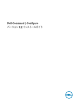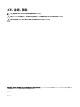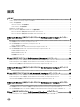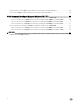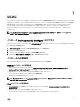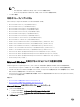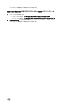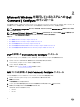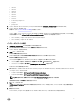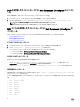Deployment Guide
DUP を使用したサイレントモードでの Dell Command | Congure のインスト
ール
以下の手順を実行し、サイレントモードで Dell Command | Congure をインストールします。
1. Dell Update Packages(DUP)をダウンロードしたフォルダを参照して、コマンドプロンプトを開きます。
2. 次のコマンドを実行します。Systems-Management_Application_<SWB>_WN32_3.2.0.<build number>_A01 /s
メモ: コマンドの使用方法の詳細については、次のコマンドを入力してください。Systems-
Management_Application_<SWB>_WN32_3.2.0.<build number>_A01 /h
MSI ファイルを使用したサイレントモードでの Dell Command | Congure の
インストール
Dell Command | Congure は、サイレントモードでデフォルトフォルダまたはカスタムフォルダにインストールすることができます。
• デフォルトフォルダへのインストール
• カスタムフォルダへのインストール
デフォルトフォルダへのインストール
1. Dell Update Package(DUP)から Dell Command | Congure インストーラを抽出したフォルダを参照します。
2. コマンド:msiexec.exe /i Command_Configure.msi /qn を実行します。
Dell Command | Congure コンポーネントが、次の場所にサイレントモードでインストールされます。
• 32 ビットシステムの場合:C:\Program Files\Dell\Command Congure
• 64 ビットシステムの場合:C:\Program Files (x86)\Dell\Command Congure
カスタムフォルダへのインストール
カスタムインストールディレクトリを指定するには次の手順を実行します。
コマンド:msiexec /i Command_Configure.msi INSTALLDIR=<destination>/ qn を実行します(ここで、
<destination> はカスタムディレクトリです)。INSTALLDIR は大文字にする必要があります。
たとえば、msiexec /i Command_Configure.msi INSTALLDIR=c:\destination /qn というコマンドを実行します。
対応言語でのインストール
対応言語でサイレントおよび無人インストールを実行するには、コマンド: msiexec /i Command_Configure_<x86 or x64>.msi
TRANSFORMS=1036.mst を実行します。
インストール言語を指定するには、コマンドラインオプション:TRANSFORMS= <language ID> .mst を使用します。<language ID> は次のとおり
です。
• 1028 — Chinese Taiwan
• 1031 — German
• 1033 — English
• 1034 — Spanish
• 1036 — French
• 1040 — Italian
• 1041 — Japanese
• 1043 — Dutch
10